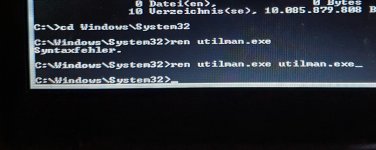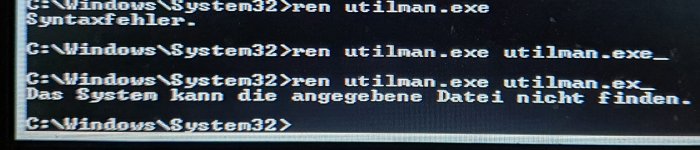Hallo,
ich möchte gern einen alten Laptop fit machen.
OS ist Win7. Leider ist das Passwort nicht auffindbar. Deshalb habe ich mich an folgende Anleitung halten wollen (https://www.datenschutz.org/windows-7-passwort-vergessen/)
Also die Variante mit einem anderen Betriebssystem (in diesem Fall Win8) über die Eingabeaufforderung.
Ich bin nun am Punkt
"Gehen Sie anschließend mit „cd windowssystem32“ in den Ordner mit den Systemprogrammen."
angelangt.(siehe Foto)

Leider komme ich hier nicht weiter.
Der Befehl "windowssystem32" wird nicht akzeptiert. Ich bin aber auch zu unwissend.
Kann mir hier jemand eventuell weiterhelfen? Das wäre klasse...
Vielen Dank
ich möchte gern einen alten Laptop fit machen.
OS ist Win7. Leider ist das Passwort nicht auffindbar. Deshalb habe ich mich an folgende Anleitung halten wollen (https://www.datenschutz.org/windows-7-passwort-vergessen/)
Also die Variante mit einem anderen Betriebssystem (in diesem Fall Win8) über die Eingabeaufforderung.
Ich bin nun am Punkt
"Gehen Sie anschließend mit „cd windowssystem32“ in den Ordner mit den Systemprogrammen."
angelangt.(siehe Foto)

Leider komme ich hier nicht weiter.
Der Befehl "windowssystem32" wird nicht akzeptiert. Ich bin aber auch zu unwissend.
Kann mir hier jemand eventuell weiterhelfen? Das wäre klasse...
Vielen Dank